Een geanimeerde GIF met muziek moet veel interessanter en aantrekkelijker zijn dan een stemloze GIF. Om je GIF grappiger te maken, zal het artikel 6 methoden opsommen voor het toevoegen van muziek aan een GIF en je een gedetailleerde tutorial geven. Om muziek aan GIF toe te voegen, is MiniTool MovieMaker de beste keuze.
GIF-formaat, het Graphics Interchange Format, behoort eigenlijk tot het beeldformaat dat het afspelen van muziek niet ondersteunt omdat het geen audiobestanden kan opslaan en alleen video compatibel kan zijn met een muziekbestand. Dus hoe voeg je muziek toe aan GIF? Alleen als je de GIF converteert naar één videobestand zoals MP4, kun je eventueel muziek aan GIF toevoegen.
De onderstaande inhoud introduceert 6 gebruiksvriendelijke en gratis software om u te helpen muziek toe te voegen aan GIF, die een breed scala aan opties biedt voor verschillende apparaten. Met hen kun je vrijelijk muziek toevoegen aan GIF en vervolgens met humor posten op sociale mediaplatforms.
Top 6 tools om muziek aan GIF toe te voegen
- MiniTool Movie Maker
- Kawping
- Filmmaker online
- Frame bewerken
- Coub
- Gifx
#1. MiniTool MovieMaker (Windows)
Als uitstekende video-editor is MiniTool MovieMaker ook een geweldige GIF-maker die ondersteuning biedt voor het toevoegen van muziek aan GIF, het bewerken van GIF-bestanden door verschillende effecten toe te passen en het wijzigen van de GIF-snelheid. Deze GIF-maker is beschikbaar voor het Windows-systeem en is de beste keuze van Windows 10-gebruikers om een grappige muzikale GIF te maken. Bovendien kun je met de intuïtieve interface eenvoudig muziek aan GIF toevoegen, je hoeft GIF niet vooraf naar MP4 te converteren.
Behalve dat het een geweldige GIF-maker is, dient MiniTool MovieMaker als een krachtige audio-editor die de doelmuziekclip naar wens kan bewerken, bijsnijden, splitsen, knippen, enz. Je kunt ook de lengte van de GIF uitbreiden om bij je gewenste muziek te passen.
Bovendien zijn er veel soorten lettertypen en bijschriftstijlen voor uw opties om tekst aan GIF toe te voegen. Met MiniTool MovieMaker kun je een geanimeerde GIF met een gelukkige verjaardag maken met audio om de verjaardag van het gezin te vieren, wat verrassend en verrukkelijk moet zijn.
Laten we dan eens kijken hoe we muziek aan GIF kunnen toevoegen met MiniTool MovieMaker.
Stap 1. Start MiniTool MovieMaker.
- Download MiniTool MovieMaker, volg de installatie-instructies om het op uw bureaublad te krijgen.
- Sluit het pop-up-zelfstudievenster af om rechtstreeks naar de bedieningsinterface te gaan.
Stap 2. Importeer de GIF.
- Klik op de knop Mediabestanden importeren om de doel-GIF uit het pc-bestand te kiezen en tik op Openen om het in Mijn album te plaatsen.
- Sleep de GIF naar de tijdlijn of klik op de + pictogram in de rechterhoek van de GIF.
Stap 3. Importeer het audiobestand.
- Kies het derde tabblad Muziek en klik op de knop Mediabestanden importeren om je gewenste muziek te uploaden.
- Sleep de muziek naar de tijdlijn en trim het audiobestand zodat het overeenkomt met GIF.
Stap 4. Exporteer de geluids- of muziek-GIF.
- Klik op de knop Exporteren knop.
- Hernoem je GIF met audio en kies een video-indeling zoals MP4, MKV, AVI, enz. Kies vervolgens het opslagadres en stel de resolutie in.
- Klik ten slotte op de knop Exporteren knop om je werk te krijgen.
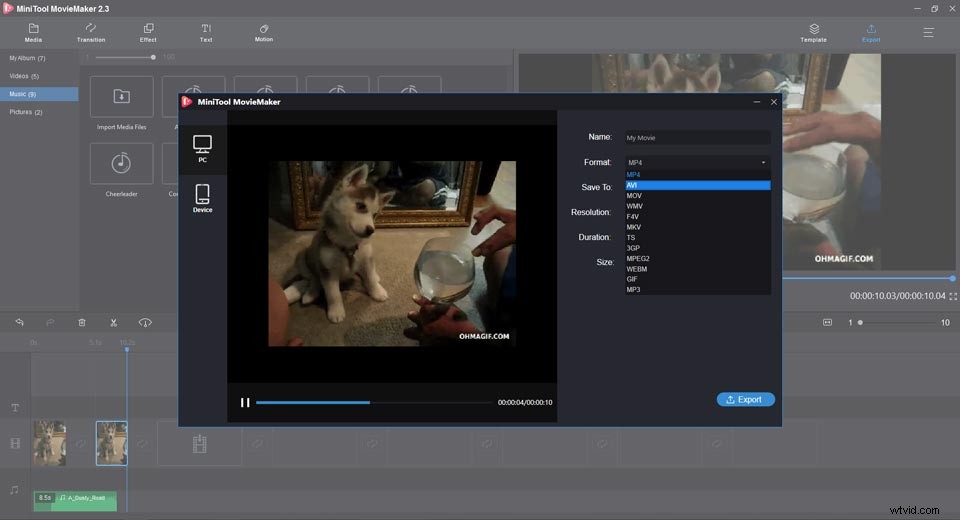
Er zijn veel uitstekende functies die het ontdekken waard zijn in MiniTool MovieMaker.
- 100% gratis en veilig, geen advertenties, geen bundels.
- Ondersteunt het importeren van audiobestanden in verschillende formaten.
- Ondersteunt het exporteren van video in vele formaten, zoals MP4, AVI, MOV, WMV, enz.
- Hiermee kun je eenvoudig muziek aan GIF toevoegen.
- Hiermee kun je audio bewerken om toe te voegen aan GIF.
- Hiermee kun je een GIF verkleinen, roteren en bijsnijden.
- Hiermee kun je tekst aan GIF toevoegen met verschillende lettertypen en tekststijlen.
- Hiermee kun je veel GIF's combineren tot één.
- Hiermee kun je overgangen en effecten toepassen op GIF.
- Hiermee kun je eenvoudig een GIF maken van afbeeldingen of video's.
Wauw! Wat een geweldige GIF-maker heb ik gebruikt! Zo gemakkelijk om muziek toe te voegen aan mijn verjaardags-GIF met MiniTool MovieMaker! Beveel het je ten zeerste aan!Klik om te tweeten
#2. Kawping (online)
Als je een platformonafhankelijke Gif-maker wilt die kan helpen bij het toevoegen van muziek aan GIF, dan is Kawping geschikt voor jou en kun je zijn website op elk platform openen. Zoals we allemaal weten, voegen we alleen muziek toe aan video omdat GIF slechts een soort afbeelding is waarop geen audiobestanden kunnen worden opgeslagen. Maar Kawping zal GIF automatisch opslaan als een MP4-indeling als u een GIF importeert.
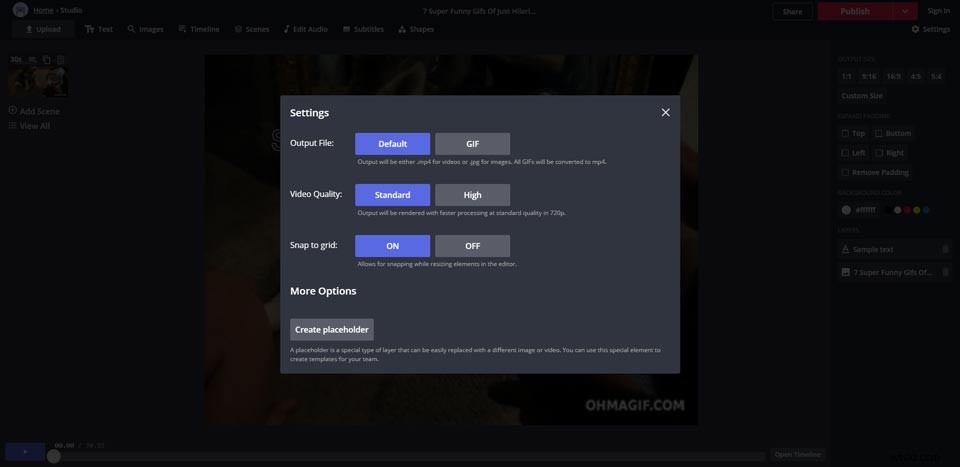
Kawping biedt veel handige functies om het GIF- en audiobestand te bewerken. Als u de uitvoergrootte, achtergrondkleur, tekst en overlay-video's wilt aanpassen, kan Kawping u helpen dit te maken. Maar u kunt het uitvoerformaat niet kiezen omdat het standaard is ingesteld als MP4-formaat.
Hier is een eenvoudige handleiding voor het toevoegen van muziek aan een GIF met Kawping.
Stap 1. Open de website van Kawping en tik op Begin met bewerken om de studio binnen te gaan.
Stap 2. Upload de GIF en bewerk de GIF zoals u verwacht, zoals het aanpassen van de beeldverhouding, het roteren van GIF, het toevoegen van animatie-effecten, enz.
Stap 3. Kies de Audio tabblad in het bovenstaande menu en upload het audiobestand dat u wilt toevoegen. U kunt het bijsnijden en het begin- en eindpunt instellen om uit te lijnen met de lengte van GIF. Of je kunt de loop-tool gebruiken om de lengte van GIF aan te passen.
Stap 4. Klik op de Publiceren knop om je muzikale GIF te krijgen. En je kunt het watermerk verwijderen door in te loggen.
Functies
- Gratis beschikbaar, gebruiksvriendelijk en gebruiksvriendelijk.
- Veelzijdig en krachtig in GIF-bewerking.
- Biedt meerdere effecten en GIF-sjablonen.
- Hiermee kun je GIF's verkleinen, roteren en bijsnijden.
- Hiermee kunt u teksten met verschillende lettertypen toevoegen.
#3. Movie Maker online (online)
Het is handig om online tools te gebruiken om muziek aan GIF toe te voegen zonder de opslagruimte van de computer in beslag te nemen. Movie Maker Online is ook een populaire gratis GIF-maker waarmee je geluid aan GIF kunt toevoegen zonder registratie. De ongebruikelijke interface geeft gebruikers een speciale ervaring waarbij je direct de waarde van de duur kunt invoeren en de locatie van de tekst kunt aanpassen.
Je kunt de onderstaande stappen volgen om muziek toe te voegen aan GIF met Movie Maker Online.
Stap 1. Open de Movie Maker Online-website.
Stap 2. Upload tegelijkertijd de GIF en muziek door op mijn video's Foto's Muziek . te tikken knop.
Stap 3. Stel de tijdsduur van GIF en muziek in om ze op elkaar af te stemmen.
Stap 4. Klik op Video maken om je muzikale GIF te krijgen.
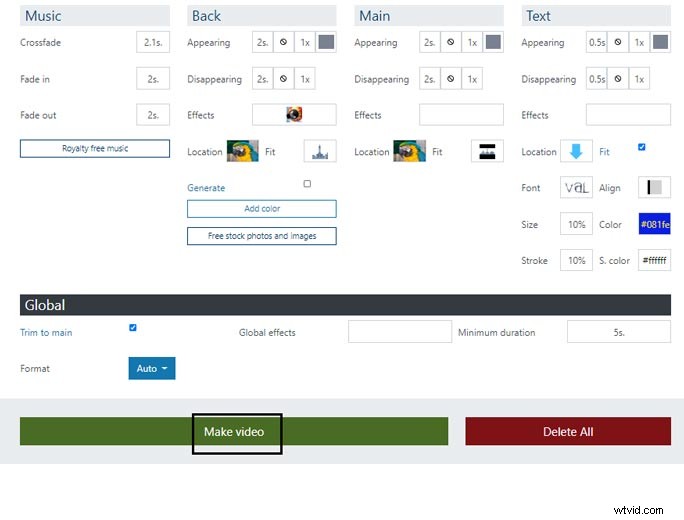
Functies
- Gratis, geen installatie, geen registratie.
- Heeft een eenvoudige interface om het toevoegen van muziek aan GIF gemakkelijker te maken.
- Biedt gratis muziek- en GIF-materiaalcollecties.
- Ondersteunt verschillende audioformaten.
- Ondersteunt het bijsnijden en samenvoegen van GIF's.
- Hiermee kun je het anoniem gebruiken.
#4. Frame bewerken (online)
Editframe is beschikbaar voor alle platforms en kan je helpen een grappige GIF met audio te maken. Vergeleken met andere gecompliceerde desktopsoftware is Editframe zo gebruiksvriendelijk dat je snel muziek aan GIF kunt toevoegen, en je kunt de GIF rechtstreeks uploaden zonder in te loggen op je account.
Bovendien fascineren het eenvoudige ontwerp en de intuïtieve interface gebruikers erg. En het ondersteunt het materiaal van Giphy, Splash en YouTube, je kunt direct naar hun websites springen of het GIF-adres plakken om het in Editframe te uploaden. En je kunt het GIF-bestand ook uploaden vanaf de computer.
Hoe voeg je online muziek toe aan GIF? Hier is een stapsgewijze handleiding voor u.
Stap 1. Open de Editframe-website en klik op de Probeer het uit knop om de bedieningsinterface te openen.
Stap 2. Kies een GIF van je computer of de materiaalbibliotheek van Giphy om te uploaden naar Editframe. Je kunt de beeldverhouding aanpassen aan het sociale-mediaplatform waarop je deelt.
Stap 3. Upload je muziek en pas de lengte aan.
Stap 4. Klik op de Render knop om te voltooien.
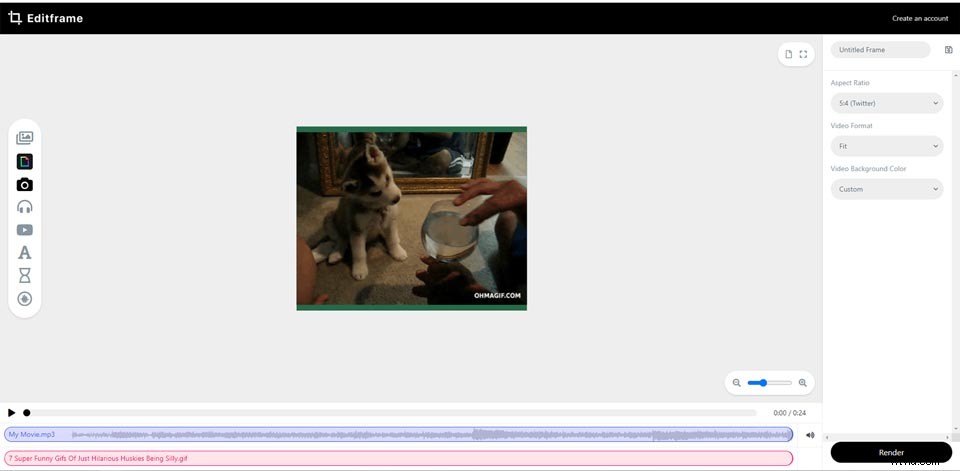
Functies
- Gratis en gebruiksvriendelijk.
- Heeft een eenvoudig ontwerp en intuïtieve interface.
- Ondersteunt het wijzigen van de achtergrondkleur van GIF's.
- Biedt verschillende beeldverhoudingen voor verschillende sociale-mediaplatforms.
- Geen registratie vereist en geen beperking in gebruik.
#5. Coub (Android)
Als je een Android-gebruiker bent en muziek wilt toevoegen aan GIF op je telefoon, is Coub een goede keuze. U kunt elke audiotrack aan de GIF toevoegen vanuit uw computerbibliotheek of sociale media en deze vervolgens delen met uw vrienden. Het biedt ook enkele bewerkingsfuncties waarmee u GIF's kunt bewerken, zoals het toevoegen van effecten en teksten.
Stap 1. Download de Coub-app van Google Play.
Stap 2. Upload je GIF en relevante audiotrack.
Stap 3. Bewerk het GIF- en audiobestand zodat ze naadloos op elkaar aansluiten.
Stap 4. Maak het af en deel het op je social media-pagina.
Functies
- Maak eenvoudig een muzikale GIF.
- Ondersteunt het bewerken van een GIF met effecten.
- Ondersteunt het toevoegen van audiotracks van uw muziekbronnen of audiostreamingservices.
#6. Gifx (iPhone)
Gifx is een veelgebruikte GIF-maker die iPhone-gebruikers coole functies biedt. Vergeleken met de meeste GIF-apps kan Gifx zowel muzikale GIF's maken als andere GIF's insluiten, wat het grote voordeel is ten opzichte van andere. Omdat het verschillende aanpassingen biedt, kun je zonder beperkingen creatief je GIF maken.
Afgezien van het toevoegen van muziek aan GIF, heeft het nog andere uitstekende functies voor jou. Meer dan 200+ geanimeerde GIF-effecten en meer dan 100+ maskers zijn klaar voor uw aangepaste bewerking. En het ondersteunt het uploaden van je muzikale GIF naar Giphy - een populaire gemeenschap voor het delen van GIF's, en het kan je helpen delen op je favoriete sociale netwerken.
Stap 1. Download de Gifx in de App Store.
Stap 2. Kies een GIF of maak een nieuwe.
Stap 3. Kies je eigen muziek of de ingebouwde audiobibliotheek, en match ze.
Stap 4. Kies de resolutie en klik op Gereed .
Functies
- Hiermee kun je GIF-effecten aan je GIF's toevoegen.
- Ondersteunt het uploaden van GIF's van je filmrol of Giphy.com.
- Hiermee kun je muziek aan je GIF's toevoegen.
- Hiermee kun je GIF's converteren naar films of films naar GIF's.
- Meer dan 200+ geanimeerde GIF-effecten om op je werken toe te passen.
- Meer dan 100 maskers om je GIF-effecten aan te passen.
- Deel je werken op je favoriete sociale netwerken.
Gerelateerd artikel:Hoe maak je een GIF op iPhone - Twee methoden
Kortom
Ben je van plan om muziek toe te voegen aan GIF volgens de gedetailleerde tutorial hierboven? Misschien vind je ze handig om een grappige GIF met geluid te maken. Ik hoop dat deze GIF-makers je blij kunnen maken.
Als u vragen of suggesties heeft bij het gebruik van de bovengenoemde methoden, laat het ons dan weten via [email protected] of deel ze in de opmerkingen hieronder.
Muziek toevoegen aan GIF FAQ
Is er geluid op GIF's? Nee, GIF's hebben geen geluid omdat GIF-bestanden behoren tot de afbeeldingsindeling die op geen enkele manier audiobestanden ondersteunt.Kan ik muziek toevoegen aan een GIF? Nee, je kunt niet rechtstreeks muziek toevoegen aan een GIF, aangezien GIF geen audiobestanden ondersteunt. Maar je kunt muziek aan GIF toevoegen door het naar een videoformaat te converteren of het op te slaan als een videoformaat.Hoe voeg je geluid toe aan een GIF?- Start de MiniTool MovieMaker.
- Klik op Mediabestand importeren om een GIF-bestand te uploaden.
- Upload een audiobestand op het tabblad Muziek.
- Tik op de Exporteren knop om op te slaan als MP4-indeling.
- Download de Gifx-app in de App Store.
- Upload je iPhone GIF naar Gifx.
- Kies de muziek die je wilt toevoegen en match deze met GIF.
- Tik op Gereed om je muzikale GIF te krijgen.
